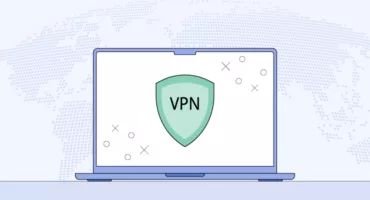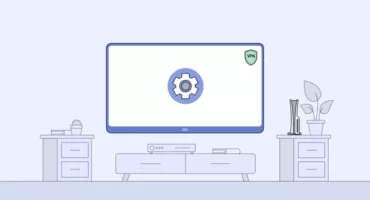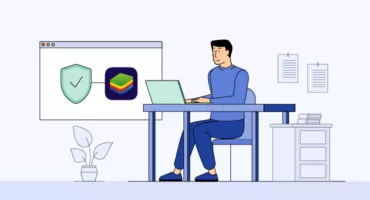해킹된 안드로이드 폰을 빠르게 수정하는 방법
안드로이드 스마트폰은 전 세계 시장에서 최고의 자리를 차지하고 있기 때문에 해커들이 안드로이드 스마트폰을 노리는 것은 놀라운 일이 아닙니다. 실제로 모바일 뱅킹 공격의 무려 98%( )가 Android 기기를 표적으로 삼고 있습니다. 따라서 Android 휴대폰이 해커의 표적이 되었다고 해도 걱정하지 마세요! 해킹된 안드로이드에 대한 모든 걱정을 해결할 수 있는 종합적인 가이드가 준비되어 있습니다. 필요한 모든 답을 찾을 수 있도록 도와드리겠습니다.
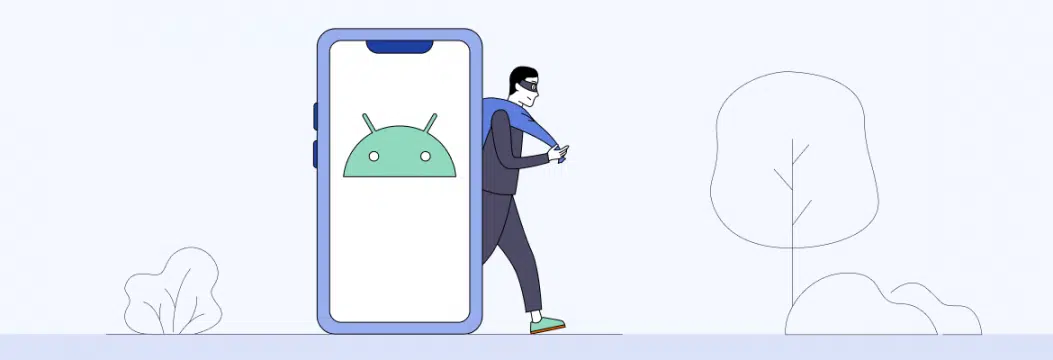
내 Android 휴대폰이 해킹당했는지 어떻게 알 수 있나요?
휴대폰이 해킹당했는지 확인하는 방법부터 알아봅시다. 사이버 범죄자들은 교활하지만 몇 가지 징후를 통해 알아차릴 수 있습니다. 다음 사항을 주의 깊게 살펴보세요:
- 인식할 수 없는 문자 또는 전화
- 성가신 스팸성 팝업
- 갑자기 배터리가 갑자기 방전되는 경우
- 데이터 사용량이 갑자기 급증하는 경우
- 사용 중 휴대폰이 비정상적으로 뜨거워지는 경우
- 지속적으로 부진한 성능
- 설치한 기억이 없는 미스터리 앱
- 착신 전환 설정의 예기치 않은 변경
- Android가 스스로 켜지고 꺼집니다.
내 Android 휴대폰이 해킹되었는지 확인하려면 어디로 전화를 걸어야 하나요?
의심되는 경우 이러한 다이얼러 코드를 사용하여 휴대폰이 해킹되었는지 확인할 수 있습니다:
- 위치 추적 확인: *#*#4636#*#* 또는 *#*#197328640#*#*를 입력하여 내 위치가 추적되고 있는지 확인하세요.
- 통화 리디렉션 코드: 62*로 전화를 걸어 통화 및 메시지가 다른 번호로 리디렉션되는지 확인하세요.
- 하드웨어 주소 확인: Android 휴대폰에는 MAC 주소라는 고유한 하드웨어 주소가 있습니다. 보안 강화를 위해 *#*#232338#*#*를 입력하여 네트워크의 MAC 주소와 비교하세요. 라우터 설정에서 네트워크의 MAC 주소를 찾는 방법은 다음과 같습니다:
- Android 이외의 장치에서 Wi-Fi 네트워크에 연결합니다.
- 웹 브라우저를 열고 라우터의 IP 주소를 입력합니다.
- 라우터에 로그인합니다.
- 연결된 디바이스 또는 디바이스 목록과 같은 섹션을 찾습니다.
- 목록에서 Android 기기를 찾아 해당 장치의 MAC 주소를 기록해 두세요.
- 이 MAC 주소와 휴대폰의 주소(*#*#232338#*#*)를 비교하세요. 안전한 연결을 위해 일치해야 합니다.
- IMEI 확인: 해킹으로 휴대폰을 분실하거나 도난당한 경우 IMEI(국제 모바일 장비 식별 번호)가 필요합니다. 06#을 누르면 번호를 찾을 수 있습니다.
- 분실 휴대폰 찾기: 최악의 경우 *#*#1472365#*#*를 사용하여 GPS를 통해 휴대폰 위치를 찾으세요. 휴대폰의 GPS가 켜져 있는 경우에만 작동합니다.
Android에서 해커를 제거하는 방법은 무엇인가요?
Android 휴대폰이 해킹당했다고 확신하시나요? 심호흡을 하고 다음 단계를 따라 해킹된 휴대폰을 복구하는 방법을 알아보세요.
바이러스 백신 검사로 해킹된 안드로이드 수정하기
해킹된 안드로이드 휴대폰을 복구하는 데 있어 전용 앱을 사용하는 것보다 더 좋은 방법을 찾기는 어렵습니다. Android 바이러스 백신 소프트웨어는 해커가 휴대폰을 망치는 데 사용하는 교활한 멀웨어를 찾아내어 완전히 삭제합니다.
VeePN 백신과 같은 신뢰할 수 있는 휴대폰용 백신을 선택하기만 하면 나머지는 자동으로 처리됩니다:
- 위험 부담 없이 Android용 VeePN을 이용하세요.
- 휴대폰에 VeePN 앱을 설치한 다음, 메시지가 표시되면 로그인하거나 계정을 생성하세요.
- 아래의 바이러스 백신 탭에서 바이러스 백신을 받고 이 디바이스 보호를 탭합니다.
- 스캔을 시작하여 위협을 확인합니다. 완료하는 데 다소 시간이 걸릴 수 있습니다.
- 위협이 발견되면 세부 정보 보기를 탭하고 감염된 파일을 삭제하세요.
- 파일을 설치할 때 파일을 검사하는 실시간 보호 기능을 활성화하여 휴대폰의 보안을 강화하세요.
관리자 액세스 권한 제거
또 다른 옵션은 휴대폰에 관리자 액세스 권한이 있는 앱을 확인하는 것입니다. 비정상적인(악의적인 것으로 판독되는) 앱이 있을 수 있습니다. 휴대폰 제조업체에 따라 프로세스가 약간 다를 수 있습니다.
- 설정으로 이동합니다.
- 지문 및 보안(다른 모델에서는 잠금 화면 및 보안)까지 아래로 스크롤합니다.
- 관리자 및 자격 증명을 선택합니다.
- 장치 관리자를 선택합니다.
- 액세스 권한이 있는 모든 앱이 합법적인지 확인합니다.
관리자 액세스 권한이 있는 의심스러운 앱이 있다면 제거할 때입니다. 해당 앱도 제거하세요.
의심스러운 앱 및 파일 삭제
설치하지 않은 앱이나 오래되고 지원되지 않는 앱은 해커가 멀웨어나 애드웨어를 디바이스에 삽입할 수 있는 구멍을 만들 수 있습니다. 의심스러운 앱은 ‘스파이’ 또는 ‘모니터’와 같이 위험 신호를 보내는 이름을 사용하는 경우가 많습니다. 휴대폰에서 이러한 앱을 확인하려면 다음과 같이 하세요:
- 설정으로 이동합니다.
- 아래로 스크롤하여 앱을 탭합니다.
- 의심스러운 앱이 있는지 확인하세요.
찾은 앱이 의심스러운지 확실하지 않으신가요? 구글에서 찾아보세요!
통화 리디렉션 및 전환 비활성화
통화 전환은 편리할 수 있지만 해커가 사용자의 통화, 메시지 또는 데이터를 자신의 디바이스로 리디렉션하는 데 악용될 수도 있습니다. 이러한 위험으로부터 보호하려면
- 휴대폰의 다이얼러를 열고 ##002#을 눌러 모든 착신 전환 옵션을 비활성화합니다.
- 또는 다이얼러의 메뉴에서 통화 설정 > 착신 전환 설정으로 이동하여 이 기능을 사용할 수 있습니다. 모든 착신 전환 옵션(항상 착신 전환, 통화 중일 때, 받지 않은 경우 및 연결할 수 없을 때)을 끕니다.
비밀번호 재설정
유출된 계정의 비밀번호는 반드시 변경해야 합니다. 소셜 미디어, 온라인 뱅킹, 클라우드 서비스, 휴대폰에 연결된 모든 계정의 비밀번호를 재설정하세요. 그리고 새 비밀번호는 강력하게 설정하고 생년월일과 같은 개인 정보를 사용하지 마세요. 해커에게 쉬운 생일 선물이 되어서는 안 되겠죠?
Android 휴대폰 공장 초기화
마지막으로, 궁극의 ‘실행 취소’ 버튼입니다. 공장 초기화는 모든 사용자 데이터와 설정을 삭제하여 디바이스를 원래 출고 시 상태로 복원합니다. 다른 모든 방법이 실패할 경우 이 방법이 최선일 수 있습니다. 초기화 버튼을 누르기 전에 중요한 데이터를 백업하세요.
다이얼 패드에 *#*#7780#*#*를 입력하여 Android의 공장 초기화를 트리거할 수 있습니다. 또는 아래 단계에 따라 설정으로 이동합니다. 휴대폰 제조업체에 따라 프로세스가 약간 다를 수 있습니다.
- 휴대폰을 충전하세요.
- 설정으로 이동합니다.
- 저장소 및 백업을 탭합니다.
- 공장 데이터 재설정을 선택합니다.
- 휴대폰을 공장 기본값으로 초기화 및 내부 저장소 포맷의 두 가지 옵션을 탭합니다.
- 재설정 시작을 계속 진행합니다.
- 프로세스가 완료될 때까지 기다리세요 – 안드로이드의 OS가 새것처럼 좋아질 것입니다!
여기까지 해킹된 안드로이드 휴대폰을 수정하는 방법에 대한 궁극적인 가이드가 끝났습니다. 이 팁과 냉철한 머리로 무장하면 금방 휴대폰의 보안을 되찾을 수 있습니다.
휴대폰은 어떻게 해킹당할 수 있나요?
이제 사이버 범죄자들의 심리를 조금 더 자세히 살펴봅시다. 왜 그들은 우리 휴대폰을 해킹할까요? 은행 계좌 정보, 주민등록번호, 온라인 계정 비밀번호 등 우리 개인의 보물창고를 노리는 것은 물론 수익을 창출하기 위해서입니다.
그렇다면 해커들은 어떻게 이러한 해킹을 성공시킬까요? 가장 일반적인 수법은 다음과 같습니다:
- 보안되지 않은 Wi-Fi 네트워크: 해커는 보안되지 않은 Wi-Fi 네트워크를 통해 몰래 침입하므로 연결할 때 주의하세요.
- 피싱: 사기꾼은 의심하지 않는 사용자의 두려움이나 호기심을 이용해 개인 정보를 공개하도록 속입니다. 2023년에는 온라인 문서 및 저장 서비스, 인터넷 포털, 웹메일, 금융 서비스 사이트 등이 피싱의 주요 표적이 될 것입니다.
- 추적 소프트웨어: 스토커웨어는 GPS, 통화 기록, 메시지, 이미지, 브라우저 기록 등을 사용하여 사용자를 추적하도록 설계되었습니다. 이 교활한 소프트웨어는 무해해 보이는 앱 뒤에 숨어 있을 수 있습니다.
Android 해킹을 방지하려면 어떻게 해야 하나요?
예방이 최선입니다! 휴대폰을 잠그고 비밀번호를 강력하게 설정하는 등 당연한 것 외에도, 안드로이드 휴대폰 보안을 위한 몇 가지 현명한 방법을 소개합니다:
- 의심스러운 링크는 피하세요: 직감을 믿으세요 – 수상한 냄새가 나면 낯선 링크, 이메일, 첨부파일, 웹사이트 또는 메시지를 클릭하지 마세요.
- 바이러스 백신 검사를 실행합니다: 아무리 신중한 사용자라도 실수를 할 수 있습니다. VeePN 안티바이러스로 디바이스를 정기적으로 검사하고 예약 검사를 설정하고 실시간 보호를 활성화하여 최고의 보안을 유지하세요.
- 공용 Wi-Fi에서 VPN 사용: 공용 Wi-Fi에서는 데이터가 공개적으로 노출됩니다. 공용 네트워크에서 VPN을 사용하여 데이터를 보호하세요. VPN은 데이터를 암호화하고 온라인 활동을 감시로부터 보호합니다.
- 사용하지 않을 때는 Wi-Fi와 블루투스를 끄세요: 이렇게 하면 해커가 이러한 연결을 통해 몰래 침입하려는 시도를 차단할 수 있습니다.
- 2단계 인증(2FA): 2FA를 활성화하여 보안을 한층 더 강화하세요. 알고 있는 정보(비밀번호)와 본인 정보(지문 또는 얼굴 ID 등)를 결합하는 방식입니다.
- 공식 앱 스토어만 이용하세요: Google Play 스토어에서만 앱을 다운로드하세요. 선택의 폭이 넓기 때문에 미지의 영역을 헤맬 필요가 없습니다.
- OS와 앱을 최신 상태로 유지: 업데이트에는 보안 개선 사항이 포함되는 경우가 많으므로 건너뛰지 마세요.
- 휴대폰 탈옥을 피하세요: 탈옥이나 루팅은 기본 제공 보안 조치를 약화시키므로 디바이스를 탈옥하거나 루팅하지 마세요.
- 휴대폰을 분실하거나 도난당한 경우 원격으로 디바이스를 초기화할 수 있습니다. Google의 Android 기기 관리자를 통해 데이터를 삭제할 수 있습니다:
- android.com/find로 이동하여 Google 계정에 로그인합니다.
- 지도에서 내 휴대폰의 현재 위치에 대한 정보를 확인하세요.
- 원하는 작업을 선택합니다. 필요한 경우 먼저 잠금 및 지우기 활성화를 탭합니다.
- 장치 보안: 잠금 장치가 없는 경우 잠금 장치를 설정할 수 있습니다.
- 장치 지우기: 휴대폰을 도난당한 경우 휴대폰의 모든 데이터를 영구적으로 삭제합니다.
휴대전화를 지운 후 다시 찾은 경우 다시 사용하려면 Google 계정 비밀번호가 필요할 수 있습니다.
- 사이트 이용이 끝나면 로그아웃하세요: 특히 공용 컴퓨터를 사용하는 경우, 특히 금융 및 소매 웹사이트에서 활성 로그인을 통한 무단 액세스를 방지할 수 있습니다.
VeePN으로 안드로이드 해킹으로부터 보호하세요
누군가 내 스마트폰을 들여다본다는 생각은 꽤나 무섭죠? 하지만 휴대폰에서 해커를 제거하는 것은 생각보다 쉽기 때문에 걱정하지 마세요.
최고 수준의 보호를 원한다면 VeePN을 고려하세요. 이 서비스는 안티바이러스와 VPN 기능을 모두 제공하는 올인원 보안 서비스입니다. 그리고 가장 좋은 점은? 추가 설정이 필요 없이 VeePN을 설치하기만 하면 최고의 온라인 보안을 누릴 수 있습니다. 위협을 차단하고 온라인에서 안전을 유지하세요!
FAQ: 해킹된 안드로이드 폰을 빠르게 수정하는 방법
물론입니다! 바이러스 백신 검사를 실행하거나 의심스러운 앱에 대한 관리자 액세스 권한을 취소(및 삭제)하거나 공장 초기화를 수행하여 Android 디바이스에서 해커를 제거할 수 있습니다. 이 도움말에서 자세히 알아보세요.
휴대폰이 해킹당했는지 어떻게 알 수 있나요? 다음과 같은 일반적인 징후를 살펴보세요:
- 인식할 수 없는 문자 또는 전화
- 많은 팝업이 나타납니다.
- 갑자기 배터리가 빨리 소모되는 경우
- 갑작스러운 데이터 사용량 급증
- 사용 중 핫스팟 전화
- 휴대폰 성능 저하
- 인식할 수 없는 앱
- Android가 스스로 켜지고 꺼집니다.
Android 휴대폰 해킹 확인 코드를 사용하여 문제가 있는지 확인할 수도 있습니다. 이 블로그 게시물에서 자세히 알아보세요.
Android가 악의적인 사람의 손에 넘어가면 사이버 범죄자는 은행 계좌 정보, 주민등록번호 또는 온라인 계정 비밀번호와 같은 개인 정보나 민감한 정보를 악용하여 자신의 이익을 위해 악용할 수 있습니다.
가장 효과적이고 간단한 방법은 신뢰할 수 있는 바이러스 백신 소프트웨어를 사용하여 바이러스 백신 검사를 실행하는 것입니다. 이 문서에서 단계별 가이드를 확인하세요.
공장 초기화는 디바이스에서 멀웨어를 제거하는 효과적인 방법입니다. 하지만 모든 데이터가 지워진다는 점에 유의하세요. 다른 방법이 효과가 없다면 이 옵션을 고려해 보세요. 자세한 내용은 도움말을 참조하세요.
VeePN은 자유다
VeePN 클라이언트를 모든 플랫폼용으로 다운로드
언제 어디서나 원활한 VPN 경험을 즐기세요. 전화기나 노트북, 태블릿, 라우터 등 어떤 기기를 사용하든지 VeePN의 차세대 데이터 보호와 초고속 속도가 모두를 커버합니다.
PC용 다운로드 Mac용 다운로드 IOS and Android App
IOS and Android App
이것을 읽으면서 안전한 브라우징을 원하십니까?
차이를 직접 확인하세요 - VeePN PRO를 3일 동안 $1로 시도해보세요, 위험 없음, 압박 없음.
$1 체험 시작그런 다음 VeePN PRO 1년 요금제